Cara Menampilkan Mata Uang Di WooCommerce
Diterbitkan: 2022-10-18Jika Anda memiliki toko online, Anda harus tahu bahwa menambahkan dan mengelola berbagai fitur adalah hal yang sulit untuk dihadapi. Hampir semua orang menggunakan WooCommerce, tetapi ada pasang surutnya.
Masalah umum yang dihadapi sebagian besar pengguna adalah mencari tahu cara menampilkan mata uang di WooCommerce . Sayangnya, WooCommerce tidak memiliki cara bawaan untuk melakukannya.
Kami di sini dengan solusi sempurna untuk Anda — Shopready. Plugin kami dilengkapi dengan penukar mata uang bawaan yang kompatibel dengan WooCommerce dan Elementor. Anda cukup pergi ke bagian Shopready di dasbor WordPress Anda, buka Widget, dan aktifkan Currency Changer. Semudah itu.
Dalam postingan ini, kita akan membahas proses mendetail, termasuk cara menyiapkan Shopready. Ayo mulai.
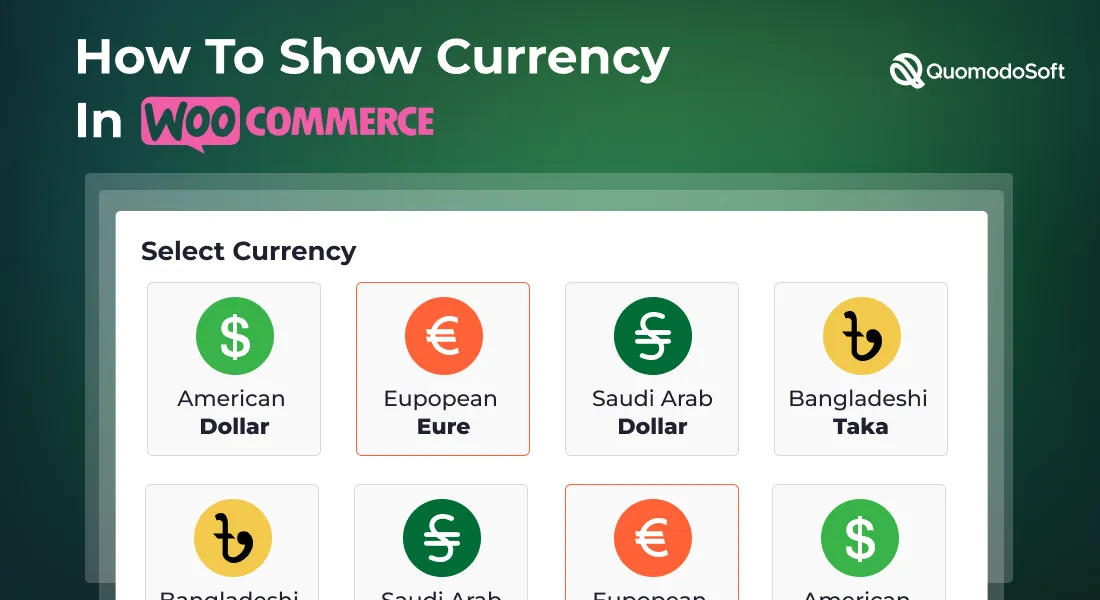
Shopready adalah cara termudah untuk menambahkan penyesuaian mata uang ke halaman pembelian situs web Anda. Dengan langkah sederhana dan mudah, Anda dapat mengatur mata uang khusus di situs web Anda sekarang.
Untuk memulai, pertama-tama kita harus menyiapkan Shopready.
Daftar isi
Pertama, Prasyarat
Sebelum kami mulai menyiapkan Shopready, pastikan Anda memiliki WooCommerce dan Elementor yang sudah terintegrasi ke dalam situs web Anda. Mereka harus mengunduh sebelumnya dan bekerja agar Shopready berfungsi. Setelah Anda mengkonfirmasi ini, Anda dapat membaca langkah selanjutnya.
Manual: Menginstal & Mengaktifkan Shopready
Untuk mendapatkan Shopready dan siap menyetel kode mata uang yang berbeda di situs web Anda, ikuti langkah-langkah berikut.
- Di dasbor login WordPress Anda, pilih Plugin dan klik Tambah baru.
- Di pojok kanan atas, cukup ketik Shopready. Plugin kami akan segera muncul.
- Klik Instal Sekarang di sudut kanan atas kotak plugin dan tunggu sampai diunduh.
- Setelah mengunduh, klik Aktifkan, dan Anda telah berhasil mengaktifkan Shopready!
Langkah selanjutnya adalah menyegarkan dasbor WordPress Anda dan Anda akan melihat Shopready di panel kiri dasbor. Sekarang mari kita tampilkan pengalih mata uang di Shopready. Ikuti langkah ini -
- Temukan Shopready di dasbor WordPress kiri dan klik di atasnya. Itu harus di bagian atas.
- Dengan Shopready terbuka, lanjutkan dan pilih Widget. Semua 100+ widget kami, semuanya kompatibel dengan WooCommerce dan Elementor, akan muncul.
- Untuk menghemat waktu, klik pada bilah pencarian dan ketik "pengalih mata uang". Widget multi mata uang WooCommerce kami akan muncul.
- Klik untuk mengaktifkan widget, dan selesai!
Elementor: Menggunakan Pengubah Mata Uang Dari Panel Elementor
Langkah selanjutnya adalah menggabungkan widget Shopready kami dengan Elementor. Ini akan memungkinkan Anda untuk membuat perubahan pada situs web Anda secara real-time.
- Pertama, buka Panel Pengaturan Situs Elementor. Itu harus ditampilkan di sisi kiri layar Anda.
- Gulir ke bawah hingga Anda menemukan Bagian Pengalih Mata Uang dan klik di atasnya.
- Sekarang buka Pilih Mata Uang. Bagian ini akan menampilkan semua kemungkinan nilai moneter di dunia. Untuk memilih pilihan Anda, gunakan daftar mata uang kami untuk referensi
- Pilih mata uang mana pun yang ingin Anda aktifkan di situs web Anda.
- Setelah Anda yakin, klik Perbarui di bagian bawah untuk mengonfirmasi pilihan Anda.
- Dan Anda sudah selesai! Semua mata uang yang baru saja Anda pilih sekarang diaktifkan dengan fitur penukar mata uang yang bagus di situs web.

Kompatibilitas Plugin: Melihat Pengubah Mata Uang Beraksi
Jika Anda telah mengikuti langkah-langkahnya dengan benar, Anda sekarang dapat menuju ke halaman pembelian situs web Anda. Halaman harus memiliki beberapa produk dengan harga dan nilai mata uang default yang ditampilkan. Jika prasyarat ini terpenuhi, gulir ke bawah ke bagian bawah halaman.
Di bagian bawah, Anda akan melihat kotak kecil dengan kode mata uang. Setelah mengklik, menu tarik-turun akan muncul dengan kode mata uang yang Anda pilih pada proses sebelumnya.
Besar! Sekarang Anda, dan pengguna di situs web Anda, cukup menggunakan menu tarik-turun ini untuk memilih jenis mata uang pilihan mereka dan terus berbelanja secara real-time!
Mengapa Menggunakan Shopready Untuk Menampilkan Mata Uang Di WooCommerce?
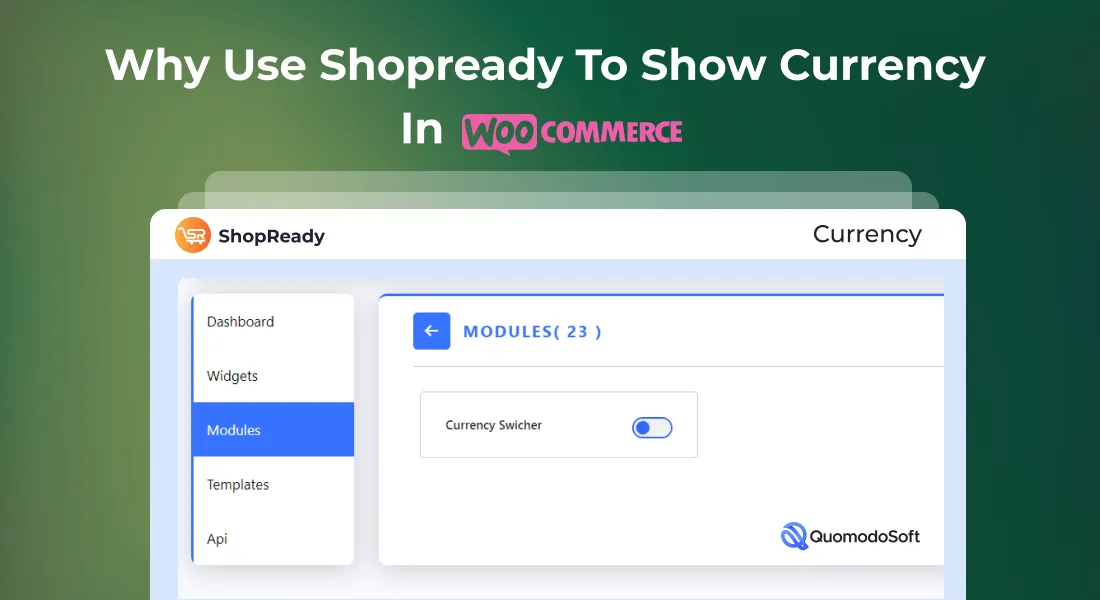
Shopready adalah cara termudah untuk mengubah simbol mata uang di WordPress. Ini juga merupakan metode paling sederhana untuk menambahkan kemampuan penyesuaian ke WooCommerce dan Elementor. Ini adalah salah satu alasan utama untuk menggunakan Shopready jika Anda menjalankan situs web bisnis atau toko online.
Kemampuan Kustomisasi Dukungan WooCommerce & Elementor
WooCommerce adalah plugin paling kuat untuk e-shop. Ini memiliki semua fitur yang harus dimiliki yang Anda butuhkan untuk memulai bisnis. Tetapi ketika datang ke penyesuaian, itu tidak memiliki fitur yang mendalam.
Di sinilah Shopready masuk. Kami membuat plugin untuk mengisi celah dengan WooCommerce dan Elementor. Mereka mendukung semua fungsi utama, dan kemudian Shopready memungkinkan Anda untuk melakukan penyesuaian ke tingkat atas.
Anda dapat menambahkan widget tambahan ke Elementor dan menambahkan opsi pengeditan lebih lanjut ke modul WooCommerce dan Elementor yang ada.
Kompatibilitas & Pengoptimalan Plugin yang Luas
Shopready dioptimalkan untuk semua plugin eCommerce utama. Ini dioptimalkan untuk bekerja paling baik dengan WooCommerce & Elementor. Jadi Anda tidak perlu khawatir tentang masalah pengoptimalan atau kelambatan saat menggunakan plugin.
Hemat waktu menjelajahi StackOverflow untuk mencoba menemukan kode pengoptimalan pihak ketiga untuk situs web Anda!
Plugin ini juga kompatibel dengan plugin populer lainnya seperti WP Rocket.
Dibuat Oleh Pengembang, Untuk Pengembang
Kami membuat Shopready dengan mengingat masalah yang kami hadapi sebagai pengembang. Karena alasan ini, kami dapat mempersempit plugin dan widget yang paling kami butuhkan untuk fokus pada Shopready dan mengoptimalkannya. Plugin diisi dengan fitur untuk mempercepat dan memperkuat alur kerja Anda.
Kami secara teratur memeriksa plugin untuk peluang peningkatan dan mendapatkan banyak umpan balik dari tim kami. Pembayaran dalam fitur multi-mata uang sebenarnya disarankan oleh salah satu rekan pengembang kami.
Semua dipertimbangkan, kami sangat bersemangat untuk menjadikannya suplemen WooCommerce terbaik di pasar. Inilah mengapa kami percaya Anda harus tetap bersama kami dan percaya pada Shopready.
Kesimpulan
Jika Anda datang ke sini ingin tahu cara menampilkan mata uang di WooCommerce, kami harap Anda memiliki jawabannya. Shopready adalah caranya. Kami harap Anda terus menggunakan plugin kami dan terus memberi kami umpan balik untuk terus meningkatkan produk!
Sebagai catatan terakhir, kami sarankan menggunakan beberapa pengeditan WordPress untuk mendesain dan mengedit menu drop-down mata uang. Kami sebagian besar fokus pada fungsi saat membuat plugin, jadi dari segi desain tidak banyak yang terjadi.
Lakukan beberapa pengeditan dan perancangan untuk mengubah drop-down sesuai keinginan Anda dan Anda akan memiliki situs web yang terlihat solid.
Semoga beruntung!
Cara Menambahkan Wishlist Di Plugin WooCommerce W/O
